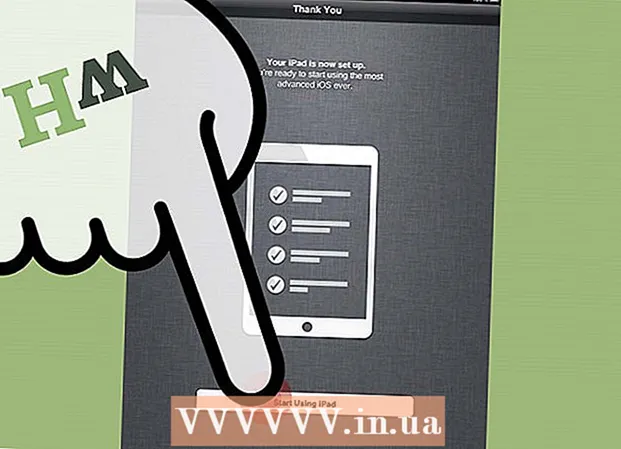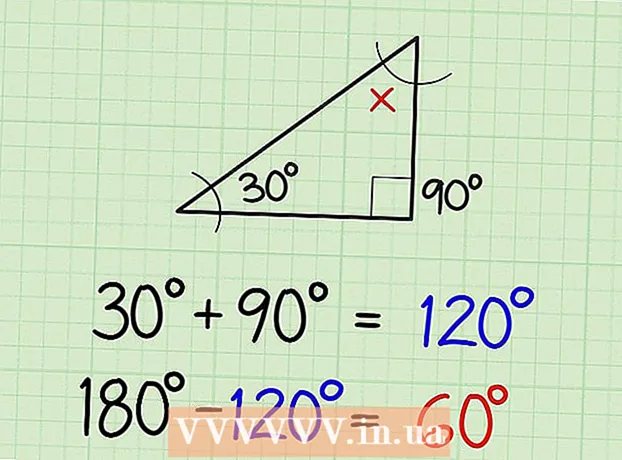लेखक:
Mark Sanchez
निर्मितीची तारीख:
2 जानेवारी 2021
अद्यतन तारीख:
1 जुलै 2024
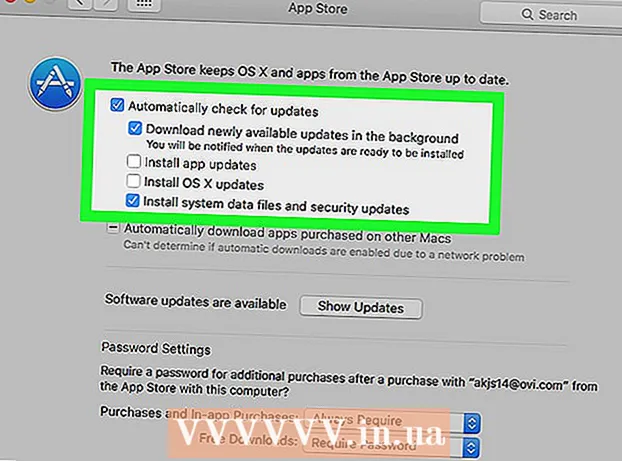
सामग्री
- पावले
- 2 पैकी 1 पद्धत: OS X 10.5 आणि पूर्वीचे अपग्रेड करणे
- 2 पैकी 2 पद्धत: 10.6 आणि नंतर श्रेणीसुधारित करणे
- टिपा
सफारी कशी अपडेट करायची ते जाणून घ्या आणि या लेखातील "सफारीची ही आवृत्ती आता समर्थित नाही" संदेशांपासून मुक्त व्हा. जर तुम्ही ओएस एक्स 10.5 (बिबट्या) किंवा त्यापेक्षा जास्त वयाचा वापर करत असाल, तर तुम्ही आधी ओएस एक्स 10.6 (स्नो लेपर्ड) खरेदी करणे आवश्यक आहे, ते तुमच्या संगणकावर स्थापित करा आणि नंतर सफारी अपडेट करा.
पावले
2 पैकी 1 पद्धत: OS X 10.5 आणि पूर्वीचे अपग्रेड करणे
 1 आपला संगणक OS X 10.6 स्थापित करू शकतो याची खात्री करा. ओएस एक्स 10.5 (बिबट्या) आणि पूर्वीच्या आवृत्त्यांमध्ये सफारी अपडेट करता येत नाही, म्हणून कमीतकमी ओएस एक्स 10.6 संगणकावर स्थापित करणे आवश्यक आहे, याचा अर्थ रॅमचा आकार 1 जीबी पेक्षा कमी नसावा. रॅमची मात्रा तपासण्यासाठी, Apple लोगो चिन्हावर क्लिक करा (आपल्या स्क्रीनच्या वरच्या डाव्या कोपर्यात), या मॅक बद्दल क्लिक करा आणि मेमरी पंक्तीतील नंबर शोधा.
1 आपला संगणक OS X 10.6 स्थापित करू शकतो याची खात्री करा. ओएस एक्स 10.5 (बिबट्या) आणि पूर्वीच्या आवृत्त्यांमध्ये सफारी अपडेट करता येत नाही, म्हणून कमीतकमी ओएस एक्स 10.6 संगणकावर स्थापित करणे आवश्यक आहे, याचा अर्थ रॅमचा आकार 1 जीबी पेक्षा कमी नसावा. रॅमची मात्रा तपासण्यासाठी, Apple लोगो चिन्हावर क्लिक करा (आपल्या स्क्रीनच्या वरच्या डाव्या कोपर्यात), या मॅक बद्दल क्लिक करा आणि मेमरी पंक्तीतील नंबर शोधा.  2 ओएस एक्स 10.6 (स्नो लेपर्ड) खरेदी करा. इंस्टॉलेशन डिस्क Appleपल स्टोअर (https://www.apple.com/ru/shop/product/MC573RS/A/mac-os-x-106-snow-leopard) किंवा अधिकृत डीलरकडून खरेदी केली जाऊ शकते. कंपनी, आणि डिजिटल आवृत्ती - अनेक ऑनलाइन स्टोअरमध्ये.
2 ओएस एक्स 10.6 (स्नो लेपर्ड) खरेदी करा. इंस्टॉलेशन डिस्क Appleपल स्टोअर (https://www.apple.com/ru/shop/product/MC573RS/A/mac-os-x-106-snow-leopard) किंवा अधिकृत डीलरकडून खरेदी केली जाऊ शकते. कंपनी, आणि डिजिटल आवृत्ती - अनेक ऑनलाइन स्टोअरमध्ये. - Nowप स्टोअर उघडण्यासाठी आणि सफारीसह ऑपरेटिंग सिस्टम आणि सॉफ्टवेअर अपडेट करण्यासाठी स्नो लेपर्ड ही OS X ची पहिली आवृत्ती आहे.
 3 आपल्या संगणकावर OS X 10.6 स्थापित करा. हे करण्यासाठी, स्नो लेपर्ड इंस्टॉलेशन डिस्क तुमच्या ऑप्टिकल ड्राइव्हमध्ये (तुमच्या कॉम्प्यूटरच्या डाव्या बाजूला स्थित) घाला आणि स्क्रीनवरील सूचनांचे अनुसरण करा.
3 आपल्या संगणकावर OS X 10.6 स्थापित करा. हे करण्यासाठी, स्नो लेपर्ड इंस्टॉलेशन डिस्क तुमच्या ऑप्टिकल ड्राइव्हमध्ये (तुमच्या कॉम्प्यूटरच्या डाव्या बाजूला स्थित) घाला आणि स्क्रीनवरील सूचनांचे अनुसरण करा. - स्थापना प्रक्रियेदरम्यान, आपल्याला आपला संगणक पुन्हा सुरू करावा लागेल.
 4 Appleपल मेनू उघडा. स्क्रीनच्या वरच्या डाव्या कोपर्यात सफरचंद आकाराच्या चिन्हावर क्लिक करा.
4 Appleपल मेनू उघडा. स्क्रीनच्या वरच्या डाव्या कोपर्यात सफरचंद आकाराच्या चिन्हावर क्लिक करा.  5 सॉफ्टवेअर अपडेट वर क्लिक करा. अनेक अपडेट पर्याय असलेली विंडो उघडेल.
5 सॉफ्टवेअर अपडेट वर क्लिक करा. अनेक अपडेट पर्याय असलेली विंडो उघडेल.  6 "सफारी" पर्यायाच्या पुढील बॉक्स तपासा. तुम्ही तुमची ऑपरेटिंग सिस्टीम नवीन आवृत्ती (उदाहरणार्थ, योसेमाईट) येथे अपडेट करू शकता, परंतु त्यासाठी बराच वेळ लागेल.
6 "सफारी" पर्यायाच्या पुढील बॉक्स तपासा. तुम्ही तुमची ऑपरेटिंग सिस्टीम नवीन आवृत्ती (उदाहरणार्थ, योसेमाईट) येथे अपडेट करू शकता, परंतु त्यासाठी बराच वेळ लागेल.  7 सेट [गणना] आयटम क्लिक करा. ते अपडेट विंडोच्या खालच्या उजव्या कोपर्यात आहे. प्रत्येक आयटम ज्याच्या पुढे चेकबॉक्स आहे तो तपासला जाईल.
7 सेट [गणना] आयटम क्लिक करा. ते अपडेट विंडोच्या खालच्या उजव्या कोपर्यात आहे. प्रत्येक आयटम ज्याच्या पुढे चेकबॉक्स आहे तो तपासला जाईल.  8 अद्यतने पूर्ण होण्याची प्रतीक्षा करा. आपल्याला आपला संगणक पुन्हा सुरू करण्याची आवश्यकता असू शकते. सफारी नंतर अद्यतनित केली जाईल आणि आपण पृष्ठे किंवा सॉफ्टवेअर उघडता तेव्हा त्रुटी संदेश अदृश्य होतील.
8 अद्यतने पूर्ण होण्याची प्रतीक्षा करा. आपल्याला आपला संगणक पुन्हा सुरू करण्याची आवश्यकता असू शकते. सफारी नंतर अद्यतनित केली जाईल आणि आपण पृष्ठे किंवा सॉफ्टवेअर उघडता तेव्हा त्रुटी संदेश अदृश्य होतील.
2 पैकी 2 पद्धत: 10.6 आणि नंतर श्रेणीसुधारित करणे
 1 अॅप स्टोअर उघडा. या कार्यक्रमाचे चिन्ह निळ्या पार्श्वभूमीवर पांढऱ्या अक्षर "A" सारखे दिसते आणि डॉकमध्ये स्थित आहे.
1 अॅप स्टोअर उघडा. या कार्यक्रमाचे चिन्ह निळ्या पार्श्वभूमीवर पांढऱ्या अक्षर "A" सारखे दिसते आणि डॉकमध्ये स्थित आहे. - तुम्हाला अॅप स्टोअर दिसत नसल्यास, तुमच्या स्क्रीनच्या वरच्या उजव्या कोपर्यात असलेल्या भिंगावर क्लिक करा आणि सर्च बारमध्ये “अॅप स्टोअर” (कोट्सशिवाय) टाईप करा आणि नंतर “अॅप स्टोअर” क्लिक करा.
 2 अपडेट्स टॅबवर क्लिक करा. अॅप स्टोअर विंडोच्या वरच्या बाजूस ऑप्शन बारच्या उजव्या बाजूला तुम्हाला हा पर्याय मिळेल.
2 अपडेट्स टॅबवर क्लिक करा. अॅप स्टोअर विंडोच्या वरच्या बाजूस ऑप्शन बारच्या उजव्या बाजूला तुम्हाला हा पर्याय मिळेल.  3 सफारी पर्यायाच्या उजवीकडे अपडेट वर क्लिक करा. हे सफारीला नवीनतम आवृत्तीमध्ये अद्यतनित करेल.
3 सफारी पर्यायाच्या उजवीकडे अपडेट वर क्लिक करा. हे सफारीला नवीनतम आवृत्तीमध्ये अद्यतनित करेल.  4 स्वयंचलित अद्यतन मोड सक्षम असल्याची खात्री करा. हे तुमच्या इनपुटशिवाय सफारी अपडेट करेल.
4 स्वयंचलित अद्यतन मोड सक्षम असल्याची खात्री करा. हे तुमच्या इनपुटशिवाय सफारी अपडेट करेल. - Apple मेनू उघडा आणि सिस्टम प्राधान्ये निवडा.
- "सिस्टम प्राधान्ये" मेनूमधून "अॅप स्टोअर" पर्याय निवडा.
- "आपोआप अद्यतनांसाठी तपासा" च्या पुढील बॉक्स तपासा.
- आपल्याला हव्या असलेल्या प्रोग्रामसाठी स्वयंचलित अद्यतने सक्षम करण्यासाठी चेकबॉक्स निवडा.
टिपा
- मॅक ओएस एक्स 10.5 मध्ये, आपण क्रोम किंवा फायरफॉक्स ब्राउझर वापरू शकत नाही कारण ते या सिस्टमला यापुढे समर्थन देत नाहीत.